After Effects를 이용해 입체 타이틀을 만들어 글자 위에다 페인트를 뿌려본다. 확대를 하면 타이틀 글자 사이에 약간의 픽셀이 노출되는 점이 문제점인듯... bevel alpha를 적용하여 택스의 태두리에 음영각을 준것과 z 값을 이동하여 두께를 준것이 문제인듯

1.로고 comp창 만들기

2. 텍스트 레이어 만들기

3.comp창을 하나더 만들고 이름을 그림자로 바탕칼라는 화이트

4. 그림자 comp에 로고 cop창을 넣고 tint 적용하여 검정색으로 변환
cc radial blur로 type fading 선택 후 그림자 만듬 33/50정도 선터값 y를 상단으로 하고 하단에도 그림자를 준다
fast blur 로 한번더 10정도


5.페인트란 comp창 하나더 생성 검정색바탕 페인트 영상소스(videocopilot)를 삽입한다 2가지 소스사용

여기서 배경을 투명하게 빼해야하니 키로 빼도 되고, matte 옵션을 적용해도 된다 여기선 matte옵션으로 적용해본다
페인트 영상밑에 솔리드를 하나씩 만들어 주고 솔리드의 trmat옵션에서 lumamatte를 적용한다 그러면 페인트만 남고 투명해 진다

솔리드의 페인트 칼라를 하얀색이나 검정으로 바꾸기 위해 levels를 적용한다
2개씩 레이어를 묶어 프리캠프 시킨다 그런후에 tint를 적용하여 칼라를 바꾼다


6. 페인트글자란 새로운 comp창 생성
로고 comp창 삽입, 페인트 comp창 삽입, 다시 로고 comp창 하단에
중간에 있는 페인트 comp창 trmat옵션을 alpha matte로 설정 한다
상단에 adjustment레이어를 생성하고 bevel alpha를 적용하여 택스의 태두리에 음영각을 준다




3d comp창 생성
페인트글자 comp창을 삽입하고 레이어에 3d 옵션을 켜준다
레이어를 계속 카피하여 z값을 -2씩 증가시킨다 -2는 한 픽셀을 의미하여 드께가 점점 두꺼워진다
카메라 레이어를 생성하고 오빗카메라툴로 돌려보면 두께가 형성된다


이제 메인 comp창 생성
3d 텍스트 창을 올려놓고 3d 옵션을 체크해준다
그림자 comp창을 아래로 놓는다 3d 옵션을 체크해준다
페인트 comp창을 아래로 놓는다 3d 옵션을 체크해준다
카메라 레이어와 Null오브젝트를 만든다 3d 옵션을 체크해준다
카메라 레이어를 눌 오브젝으에 페런츠 해준다

이제 제일 밑에 솔리드를 만들고 ramp를 적용하여 바탕을 만들어 준다


이제 눌 오브젝트를 애니매이션 시키면된다 (wanee.co.kr)

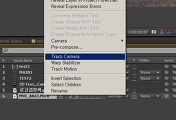

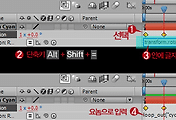

댓글